 PayPalを使って簡単にクレジットカード決済リンクを作る手順をご紹介します。PayPalなら簡単に格安でしかも数秒で決済リンクを作成することが可能です!非常に便利ですので、必ず利用しましょう!
PayPalを使って簡単にクレジットカード決済リンクを作る手順をご紹介します。PayPalなら簡単に格安でしかも数秒で決済リンクを作成することが可能です!非常に便利ですので、必ず利用しましょう!
こんにちは、マメボーです。
本日ですが、「え!あっ知らないんだね~?」って
思ったことがあったのですが、
もしかしたら需要があるのでは?ってことで、
ご紹介していこうと思います。
先日ですが、私の作った購入特典を欲しいって方がいたので、
直接販売したんですよね^^
で、販売方法として、決済リンクを作って、
その方にメールで送ったのですよ。
で、無事に決済は終了したのですが、
その後、その方から、
「その決済リンクってどうやって作るんですか?」
って質問を受けたんです。
そういえば意外と決済リンクの作り方について質問って多いので、
結構、知らない方は多いのかもしれませんね^^
アフィリエイトなどの場合ってASP側で決済が行われるので、
あまり気にしたことはないかもしれませんが、
コンテンツを販売したり、自社商品を販売したり、
自分で何かを作って販売するときには、決済システムが必要になります。
特に情報商材アフィリエイトを行っている方なら、
今回の私のときのように作った特典を直接販売したり、
サポート料やコンサル料として料金を請求したり、
コンテンツ自体を自分で作って販売したり、
アフィリエイト以外の活動も増えてきますので、
自分で決済できる仕組みが必要になります。
その都度、銀行口座を教えて振り込んでもらうって手もありますが、
それでは、ちょっと締まらないですし・・・
かといって、大手が用意するクレジットカード決済システムを導入すると
レンタル料だけで莫大な費用がかかりますよね?
今後ってアフィリエイターでもASPの商品以外に、
売れるものはどんどん売って行かないと行けないと思いますし、
お客さんからすると、
アフィリエイターも販売者もすべて同じなんですよね^^
ASPなどのアフィリ商品を紹介しつつ、自分で提供できるコンテンツや
商品があれば、どんどん紹介して販売していくことが必要だと思います。
じゃーどうやって販売すれば良いのか?ってことですが、
答えは簡単です^^
あなたは、PayPal口座をお持ちですか?
もともと海外オークションのeBayの取引システムとして誕生した
PayPalですが、
つまり、そのPayPalを使えば、無料で決済リンクをいくつも作れて、
しかも決済手数料は超格安で、
簡単に決済リンクを作成することができます。
しかも口座さえ作ってしまえば、
決済リンクを作るのは数秒で終わります( ´∀`)
それでクレジットカードでの決済が可能、
PayPal口座間でのやり取りが簡単にできてしまいますので、
これは超便利ですよね^^
決済手数料も支払い額の3.6% + 40円で可能で、
通常5~10%ぐらい取られるので、
他の決済システムに比べ格安で利用出来ます。
というか、いつでも簡単に単発で決済リンクを作成して、
気軽に使えるのはPayPalしかありませんので、
これほど重宝するものはないと思います^^
しかもですね。
決済システムはいろいろな形で作成できますので、
例えばショッピングカート風にして、
ネットショッピングも作れますし、
定期購読機能もありますので、
毎月引落をかけて、会員制ビジネスの料金支払いにも使えます。
サイトに埋め込むHTML決済もメールで送る決済も
両方対応していますので、
とにかくいろいろなことが気軽に出来ます^^
って、何かPayPalの使者みたくなってますが、、、
コンテンツや情報販売を行っている方なら
絶対に必要になると思いますが、
アフィリエイターさんであっても
いつ自分のコンテンツを販売する機会が
巡ってくるかわかりませんので、
必ず1つは作っておきましょう^^
口座の作成は、この頃、厳しくなって本人認証とかいろいろとありますが、
口座取得自体は無料で作れますし、
誰でも利用することが可能です。
PayPal間の送金も楽ですしね^^
PayPalの新規無料口座開設はこちら
以前にですね。
海外オークションに参加してみようって思ったときに作った、
PayPalの使い方サイトってのがあります^^
口座を持っていない方は、
こちらを参考に口座開設を行ってくださいね^^
ずっと放置状態でしたが、やっと役立つときがきたって感じです!
↓↓↓
PayPalで決済リンクを簡単に作る手順【動画用】
PayPalで決済リンクを簡単に作る手順
それでは、PayPalで決済リンクを作る方法をご紹介します。
決済リンクはいろいろな種類がありますが、今回は一番スタンダードな
「今すぐ購入」ボタンを作成してみたいと思います。
↓↓↓こんなやつです^^
※まず、PayPalの口座をお持ちじゃない方は、
決済リンクを作成出来ませんので、上記から新規口座開設を行ってください
1.決済リンクを作成する方法ですが、まずは、マイアカウント(管理パネル)にログインして、上部にある「決済サービス」タブをクリックします。
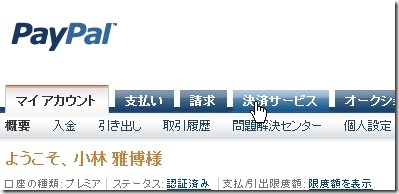
2.次に、決済サービス画面が表示されますので、決済サービスから「ウェブ ペイメント スタンダード」をクリックします。
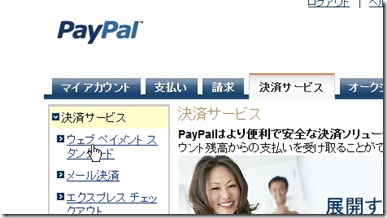
3.作成する決済リンクのボタンが表示されますので、それぞれの用途に合わせて、
クリックします。
今回は、「単一商品の販売」の決済リンクを作成します。
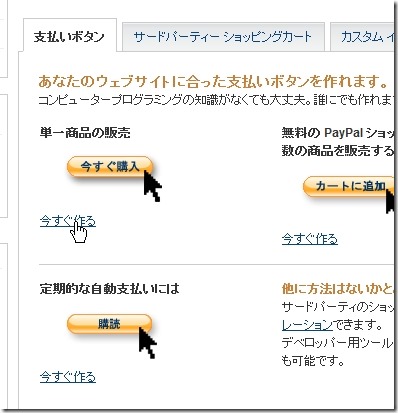
4.PayPal決済リンクの作成画面が表示されますので、
金額などを入力して作成していきます。
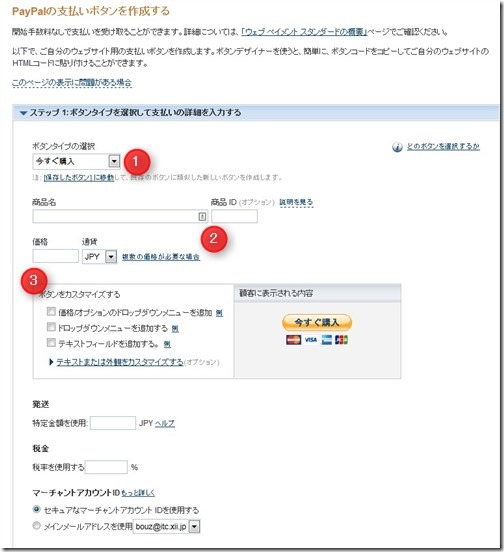
5.まずは、決済リンクのボタンに表示されるタイプを選択します。
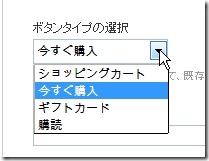
6.次に商品名と商品ID、価格を入力します。
商品名や価格はわかると思いますが、商品IDは未記入でも可能です。
商品が増えて管理する場合は、商品IDに数字などを入れて管理出来ます。
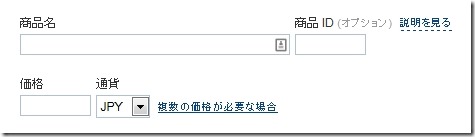
7.その他オプションの設定が可能です。
必要があれば、送料や税金を追加してください。
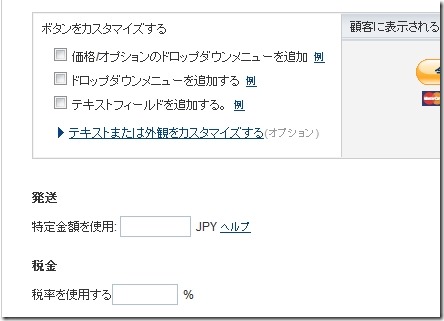
8.マーチャントアカウントIDを設定します。
こちらはスパムなどの防止のようですので、「アカウントID」を使用にチェックを入れてOKです。
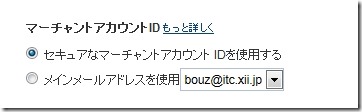
9.その他、さらに高度な設定として、ステップ2やステップ3で可能ですが、
通常は必要ありませんので、設定が終われば「ボタンを作成」をクリックします。
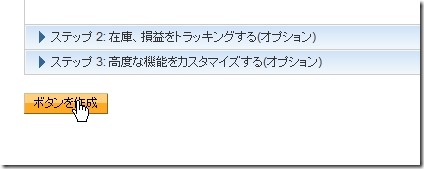
10.そうするとこのように決済リンクが完成します。
ウェブサイトバージョンとメール決済バージョンがありますので、
必要に応じて利用しましょう^^
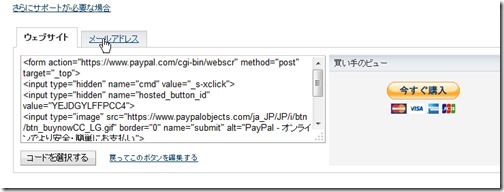
11.ちなみにこんな感じで、決済ページが作成出来ます。
⇒PayPalの振込ページ(絶対に購入しないでくださいね^^)
これで決済リンクの完成です。
非常に簡単に作成できますので、楽ですよね^^
初めての方は、是非参考にしてくださいね^^
まずは、PayPalの口座から作成してみてください^^
PayPalの新規無料口座開設はこちら
口座を持っていない方は、
こちらを参考に口座開設を行ってくださいね^^
ずっと放置状態でしたが、やっと役立つときがきたって感じです!
↓↓↓

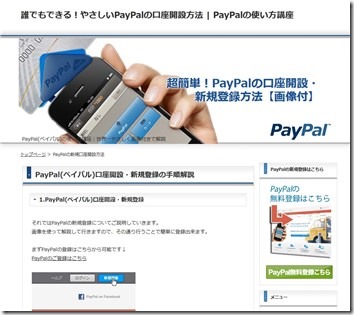
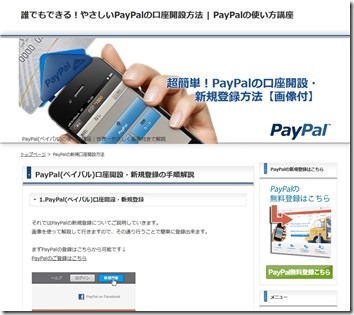


いつも役に立ちます。
ありがとうございます。
はじめまして:D
上記のブログにpaypalで決済が出来る様にすることは可能でしょうか?
爬虫類の器具を海外に販売したく考えております。
ご返信いただければ、幸いです♬
よろしくお願いいたしますm(_ _)m